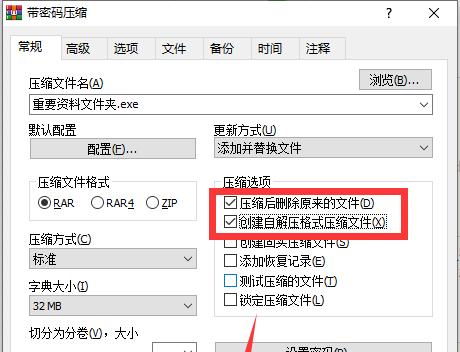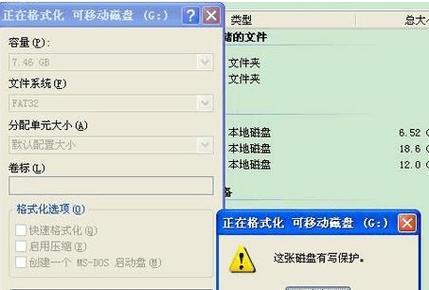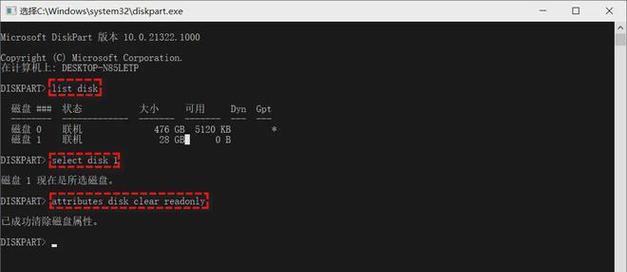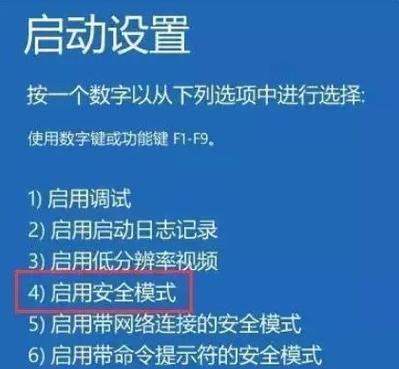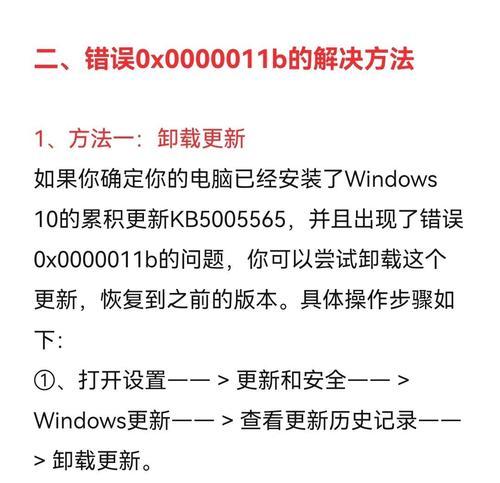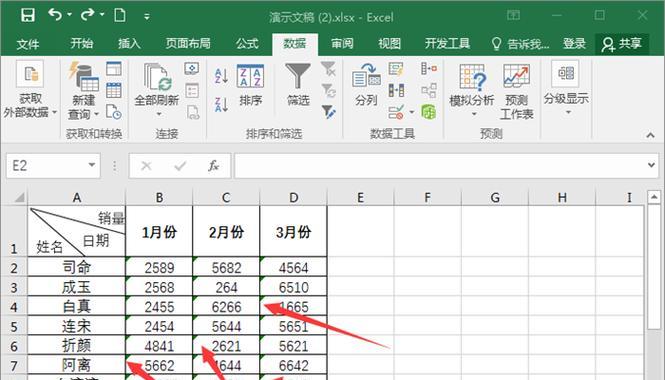查看U盘物理开关的状态
许多U盘都设计有物理开关来防止误删除或误写入数据,我们首先要确保U盘的物理开关处于关闭状态。只有确保开关关闭后,我们才能对U盘进行写入操作。
使用U盘格式化工具
有时候,U盘被写保护是由于文件系统损坏导致的。这时候我们可以使用U盘格式化工具来对其进行格式化操作,以解除写保护。
使用注册表编辑器
在Windows系统中,我们可以通过编辑注册表来解除U盘的写保护。打开注册表编辑器,找到HKEY_LOCAL_MACHINE\SYSTEM\CurrentControlSet\Control\StorageDevicePolicies路径,将WriteProtect的值改为0,然后重新插拔U盘即可解除写保护。
使用磁盘管理工具
如果U盘的写保护是由于分区表损坏导致的,我们可以使用磁盘管理工具来修复。打开磁盘管理工具,找到U盘对应的分区,尝试删除并重新创建分区表。
使用命令提示符
通过命令提示符也可以解除U盘的写保护。打开命令提示符窗口,输入“diskpart”命令进入磁盘分区工具,然后依次输入“listdisk”、“selectdiskX”(X为U盘对应的磁盘号)、“attributesdiskclearreadonly”命令来清除U盘的只读属性。
尝试更换U盘插口和电脑
有时候,U盘被写保护可能是由于插口接触不良或电脑出现问题所致。我们可以尝试将U盘插入其他插口或者连接到其他电脑上,看是否能够解除写保护。
使用专业的解锁软件
市面上也有一些专业的U盘解锁软件,可以帮助我们解除写保护。这些软件通常具有简单易用的界面,只需按照软件提示进行操作即可。
联系U盘生产商寻求帮助
如果以上方法都无法解除U盘的写保护,我们可以联系U盘的生产商,向其咨询具体的解决方案。
备份重要数据
在进行任何操作之前,我们都应该先备份U盘中的重要数据。因为有时候解除U盘写保护可能会导致数据丢失。
谨慎使用第三方软件
在解除U盘写保护时,我们应该谨慎使用一些未知的第三方软件。这些软件可能存在安全隐患或者病毒,可能会进一步损坏U盘或者泄露个人信息。
更新系统和驱动程序
有时候,U盘被写保护是由于系统或驱动程序不兼容导致的。我们可以尝试更新系统和驱动程序,看是否能够解决问题。
重新插拔U盘
有时候,U盘被写保护只是暂时的问题,我们可以尝试将U盘重新插拔一次,看是否能够解除写保护。
检查U盘是否受损
如果以上方法都无效,我们需要考虑U盘本身是否受损。U盘如果出现物理损坏,可能导致写保护无法解除。
寻求专业维修服务
如果U盘受到了严重的物理损坏,我们可以寻求专业的维修服务。专业的维修人员可能能够帮助我们解决问题。
保持U盘的正常使用习惯
为了避免U盘被写保护的情况发生,我们应该保持良好的使用习惯,避免在操作过程中突然拔出U盘或者在不安全的环境中使用。
解除U盘写保护是一项相对简单的操作,我们可以通过查看U盘物理开关、使用格式化工具、编辑注册表、使用磁盘管理工具等方法来解决问题。同时,我们也要保持良好的使用习惯,以避免写保护问题的发生。